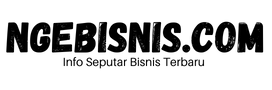Ingin nama email yang berbeda? Ingin email dengan nama domain sendiri? Tentu saja ini bisa diwujudkan. Pemberian nama email sesuai domain memiliki keunikan. Cara membuat email dengan domain sendiri terbilang cukup mudah. Hanya dengan beberapa langkah, kamu bisa membuatnya.
Persiapan Membuat Email Menggunakan Domain Sendiri
Sebelum mengubah email dengan domain sendiri, ada hal yang perlu dipersiapkan. Materi yang dibutuhkan sangat dibutuhkan untuk melancarkan pembuatan email. Tidak boleh tertinggal. Karena faktor ini sangat penting.
- Domain dan Hosting yang Aktif
Memiliki domain dan hosting yang aktif merupakan syarat mutlak. Karena tanpa keduanya, kamu tidak bisa mengubah email sesuai dengan nama domain. Hosting dan domain akan digunakan untuk mengakses website cPanel. Sementara domain dipakai untuk nama email yang baru.
- Alamat Email di Gmail
Selanjutnya, kamu memerlukan akun email. Dalam hal ini kamu bisa menggunakan Gmail. Alamat email ini nantinya dihubungkan dengan email domain. Sehingga konfigurasi lebih mudah dilakukan.
Cara Membuat Email dengan Domain Sendiri cPanel
Untuk mendapatkan email berdomain sendiri, membutuhkan Bagi pemula, cPanel mungkin terasa asing. Tapi, situs ini sangat bermanfaat bagi pebisnis. Berikut cara yang bisa kamu lakukan. Agar email terasa lebih profesional.
- Masuk pada Website cPanel
Masuk atau login pada cPanel website. Caranya dengan mengetikkan domain situs pada browser. Inilah mengapa kamu harus memiliki domain dan hostig terlebih dahulu. Jika belum, maka sulit untuk masuk pada akun cPanel.
- Membuat Akun Baru di cPanel
Setelah berhasil masuk pada halaman utama, langkah selanjutnya membuat akun email. Akun baru ini khusus untuk cPanel. Klik pada menu “Email Accounts”. Masukkan nama email dan password yang dipakai sebelumnya. Jika sudah yakin benar, klik “Create”. Sampai sini, email dengan nama domain sendiri berhasil kamu miliki.
- Mengecek Rincian POP3 dan SMTP
Sebelum menggunakan email secara aktif, hubungkan terlebih dahulu dengan Gmail. Jadi, kamu perlu melakukan sinkronisasi antara email domain sendiri dan akun Gmail. Tahap awal yang dilakukan adalah mengecek POP3 dan SMTP.
Pengecekan ini dilakukan pada halaman Email Accounts cPanel. Klik pada menu “Connect Device”. Akan muncul pilihan pengaturan Non-SSL Settings dan Secure SSL/TLS Settings. Pilihan terbaik adalah Secure SSL.
- Mengatur Email yang Diterima pada Akun Gmail
Detail POP3 dan SMTP kini sudah didapatkan. Selanjutnya, kamu bisa memulai menyinkronkan akun cPanel dengan Gmail. Terlebih dahulu masuklah pada akun Gmail. Lalu klik menu “Setting”, dilanjutkan dengan “See all settings”.
Pilih “Acounts dan Import” pada halaman Settings. Tambahkan akun cPanel pada bagian Check Mail From Other Accounts. Klik pada menu “Add another email address”. Ketikkan nama email domain baru pada kolom email address. Klik menu “Next”.
Kemudian muncul jendela baru. Pilihlah “Import emails from my another accounts (POP3) untuk mengkonfigurasi email. Lanjutkan dengan mengisi form yang tersedia. Jangan lupa untuk memasukkan Username dan Password yang digunakan membuat email domain.
Nama hosting dimasukkan pada kolom POP Server. Port harus sama denga konfigurasi yang ada di cPanel. Kemudian pilihlah pengaturan yang diinginkan. Klik “Add Aaccount” jika sudah selesai.
- Mengkonfigurasi Gmail sebagai Pengirim Pesan
Setelah konfigurasi penerimaan sudah dilakukan, saatnya mengkonfigurasi pengiriman pesan. Langkah ini membutuhkan detail SMTP. Pilihlah Yes, I want to be able to send mail as”. Selanjutnya, isi nama email untuk menerima pesan. Klik “Next Step”.
Kemudian isi detail SMTP server pada kolom yang tersedia. Ingat selalu untuk klik “Add Account”. Maka akan muncul jendela verifikasi email. Lanjutkan dengan klik link verifikasi yang terkirim melalui email. Konfigurasi dengan Gmail telah selesai.
- Mengecek Hasil Konfigurasi Antara Gmail dan Email Domain
Untuk memastikan, kamu bisa melakukan pengecekan. Cobalah login kembali pada akun Gmail. Buatlah pesan baru. Pada kolom pengirim, tuliskan email dengan nama domain sendiri. Secara otomatis, nama domainmu akan muncul saat mengetik alamat email. Begitu juga saat kamu mengetik pada kolom penerima. Itulah cara membuat email dengan domain sendiri menggunakan cPanel. Cara ini terbilang cukup mudah dan singkat. Hanya saja perlu ketelitian saat melakukan konfigurasi. Coba langkah ini untuk email bisnismu, sekarang!